Идеи за аватар. Да се \u200b\u200bнаучим да правим аватар
Здравейте скъпи фенове на Photoshop! В този (първият ми) урок ще ви кажа как да направите такъв аватар.
създавам нов документ Размер 300 на 320 пиксела, разделителна способност например 100. Цветът на фона е бял.
Създайте нов слой на сърцето. Включете режима Бърза маска, Най- произволни цифри намираме изображения на костюми.
![]()
Да започнем със сърцето. Черен в режим Бърза маска нарисувайте сърце, докато държите изместване.

Изключете режима на бърза маска и вземете избора. Редактиране - Запълване, Напълнете с бяло. след това Изолация - инверсия.
Отворете снимката, която искате да имате във формата на сърце. Изберете желаната област, копирайте. Поставяме го във файла, с който работим и прехвърляме слоя под Сърцето.
Редактиране - Безплатна трансформация, Персонализирайте снимката си, за да пасне на сърцето ви. (Не забравяйте да задържите Shift!)

създавам Нов слой над фотослоя. Напълнете го с червено. Променете режима на смесване на Мека светлина (или експеримент).
Десатурирайте фотослоя по начин, който е по-удобен за вас. Най-лесно за щракване Ctrl+ Shift + U, Не можете обаче да обезцветете, ако ви харесва повече. , Регулирайте както желаете.
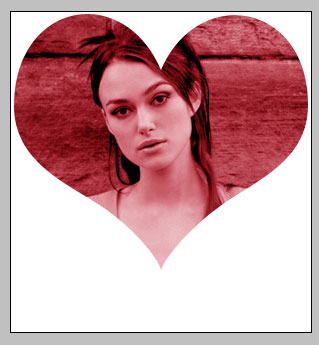
стиснал Ctrl,
кликнете върху сърдечния слой. С активен червен слой, щракнете изтривам, След това и върху слоя за снимки.
Залепете слоевете от червеното запълване със снимката. Слоевото сърце може да бъде премахнато. Червеите са готови!
Направете същото с три други фотографии, като форми на пика, буби и кръст. Само при работа с кръстове и върхове няма слой с червен пълнеж. Оставете снимките само черно-бели.
Използвайте вида на снимката, от която се нуждаете (по-тъмна или по-светла) Изображение - Корекция - Нива, Моля, обърнете внимание, че костюмите са различни по размер. Пиковете във височина, например, са по-големи от червеите. Но всички костюми трябва да са с еднакъв размер - около 300 пиксела.
Можете да направите всеки костюм в отделен документ, но според мен е по-удобно в един. Просто скрийте нежеланите слоеве за известно време. След като сте направили и четирите костюма, трябва да получите това
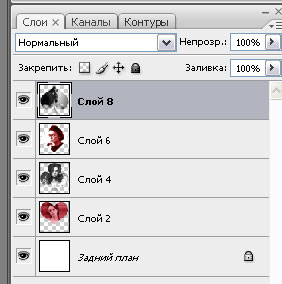

Сега трябва да увеличите размера на платното. Ако обаче направим това веднага, тогава ще видим части от снимката извън желаната форма. Така че на всеки слой от снимки направете това: Разпределение - Всички, Щракнете с десния бутон върху платното и щракнете Нарязва се на нов слой, След това отстранете получените ненужни слоеве. (Ако сте работили с всеки костюм в отделен файл и след това просто сте го поставили, не е необходимо да го правите).
Изображение - Размер на платно, Задайте размера на 300 на 1300 пиксела.

Тогава подхождаме на всичките си костюми. Препоръчвам да редувате червено и черно. (Ако искате яснота в подреждането на костюмите, направете активен инструмент Move и след това задръжте изместване, натиснете стрелката нагоре или надолу, като броите броя кликвания).
Трябва да го получите така
Направете щрих на нашите костюми (Слой - Слой стил - Ход)
Аватарите се използват, за да се идентифицират по някакъв начин в интернет пространството, да изразят себе си и да демонстрират своето отношение.
Особено популярно е създаването на аватари за контакт. Въпреки това е също толкова важно да изберете подходящ и експресивен аватар за форум, ICQ (ICQ) или блог. Може да бъде трудно да се намери красив, интересен и уникален аватар.
Тази статия предоставя преглед на онлайн услугите, които има огромен брой, за да създадете аватари. На която и да е от тези услуги можете сами да създадете ava от снимка за няколко минути.
Всички услуги работят приблизително еднакво:
- качете снимка (или снимка);
- изберете ефект или шаблон;
- изтеглете готов ava
- и го качете в Контакт, във форума - като цяло до мястото, където сте планирали.
Има и услуги за избор на аватари, върху които просто са разположени поръчани графични библиотеки. Но днес няма да ги разглеждаме.
Avatar.Pho.to
В услугата Avatar.Pho.to можете лесно да създавате интересни и уникални аватари, освен това безплатно.
Услугата ви предоставя най-широк избор от аватари. Основните силни страни на услугата са голям набор от ефекти и способността да се правят анимирани и аватари. Анимираните аватари са толкова интересни, че неволно е жалко, че почти всички социални мрежи не поддържат анимирани ава, но те могат да се използват на форуми или в ICQ.
В сайта има над 70 шаблона за аватари, от които да избирате. Те могат лесно да се прилагат към снимки. Можете да видите подробно как се прави това (има пример на същото място за това как да направите шапка за Нова година за себе си), но всъщност вие сами лесно ще го разберете.
Направи си страхотен, модерен, жизнен и запомнящ се аватар безплатно сега!

Avatarke.ru привлече вниманието със завладяваща начална страница. Услугата е наистина удобна: на всяка страница буквално се дъвче какво трябва да направите сега и какво ще получите в резултат. Но само полученият аватар не се хареса: ефектът се състои само в залепване на снимките от каталога на тези, предложени по-долу, и логото на сайта остава.


Хареса ми Avamaster функционално повече от Avatarke, въпреки интерфейса му в стил Барби. Освен това е лесно да навигирате в сайта,
Не е необходимо да се наслагва картина, удобен преглед на форми и ефекти, все още можете да наслагвате текст върху аву.
Оказа се много удобно да се работи с текста. Всички предложени шрифтове бяха в пълен изглед, точно там - в един прозорец - изборът на цвят, можете да редактирате и преместите готовия текст. Всичко е ясно. Готовият ava се изтегля във формат .jpg.

Тук те предлагат „разбъркайте снимка на профила за контакт“ безплатно.
Както и при други услуги, просто трябва:
1. Качете любимата си снимка в сайта.
2. Изрежете снимката, тоест изрежете цялото излишно.
3. Украсете снимката с рамка, снимки и други готини ефекти, както и всякакъв текст.
Ето нещо, което можете да направите:

На Avatek всички аватари за контакт могат да бъдат направени абсолютно безплатно!

Въпреки името на услугата - Super Ava, всъщност - нищо особено, възможностите са дори по-малко, отколкото в предишните сайтове.
Но призивът да го направим тук звучи примамливо:
Направете своя стилен, готин, бляскав, готин или смешен супер аватар още сега!

Е, накрая ще ви покажа още няколко услуги, които изобщо не направиха впечатление.
Всичко е под ръка и по-просто. Както обикновено: изтеглете, изберете снимка, която лепи отдолу (не можете да откажете това удоволствие!), Можете да заоблите ъглите, можете да направите снимката черно-бяла. Това е всичко, готово, изтеглете на диск!
Сред предимствата е, че създаденият аватар няма реклама и лого, както правят повечето от тези сайтове.
Но увереността, че има „ голяма колекция заготовки за аватари, която постоянно се попълва ”, меко казано, силно преувеличена.
Възможно е услугата да е в началото на пътуването и пак да има ...
Тази услуга създава аватари, които би трябвало да украсят вашата страница на Вконтакте. За разлика от предишните (не говоря за Avatar.pho.to - той е извън конкуренцията!) Тук има фоторедактор, с който можем бързо да добавим специални ефекти, автоматично да подобрим снимката, да премахнем червените очи. Можете да завъртите снимката, да изрежете излишъка, да промените размера, яркостта, контраста и нещо друго.
Тук можете да намерите всичко, което Вконтакте толкова обича: статуси, графити, демотиватори. За форума има и библиотека с аватари.
Е, това е всичко за днес! Отидете в услугите и създайте свой уникален образ за социална мрежа.
Кажете на приятели
VKontakte
Здравейте, скъпи читатели на блога сайта, Още веднъж поздравявам всички за освобождаването. Но днес за вас подготвих урок, от който ще научите как да направите аватар чрез графичния редактор на GIMP.
въплъщение - специално подготвено изображение в графичен редактор или чрез онлайн услуга, която потребителят качва като отличителен знак в своя профил при регистрация в който и да е сайт или форум.
Добър пример е аватарът в популярната социална мрежа Vkontakte,
където освен обичайната ви снимка, може да се изтегли всяко друго изображение, например герой, от всяка компютърна игра или видео.
В момента има огромен брой сайтове и други уеб хранилища, където всеки може безплатно изтегляне всеки аватар, който харесвате. Но вероятно не всеки знае, че може лесно направете го самикато свържете въображението си и използвате всеки графичен редактор, например photoshopили неговия GIMP. Тук няма нищо трудно. И за да се убедите в това, представям на вашето внимание моя нов непретенциозен урок.
Как да направите аватар в GIMP
Стъпка 1 Както винаги, за начало отворете оригиналната снимка, от която ще направим аватар. За да направите това, стартирайте редактора и отидете в менюто "File - Open" и изберете желаното изображение в диалоговия прозорец, който се отваря.

Стъпка 2 Сега, когато снимката е качена, трябва да я отрежете, т.е. изтрийте ненужните области и оставете само онази част от изображението, която ще бъде използвана като аватар.
За да направите това, изберете инструмента с името „Изрязване“ на лентата с инструменти на редактора и изберете желаната област.
![]()

Сега натиснете „Enter“ или LMB (ляв бутон на мишката), за да използвате инструмента.
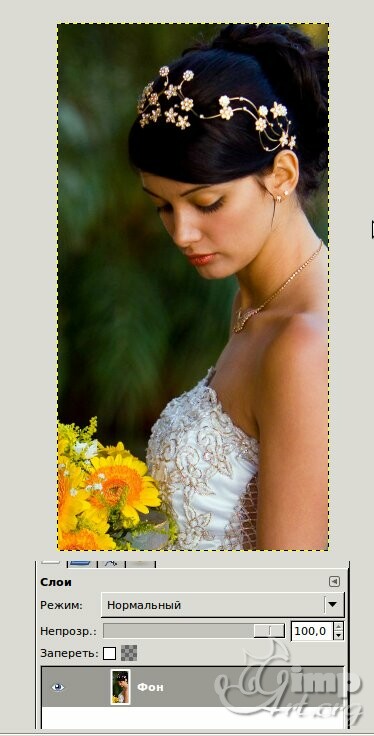
Добавете ефекти към снимката.
Стъпка 3 По желание можете леко да изострите картината, за това отиваме в менюто "Филтри - подобряване - маска за неразрязване" и оставяме настройките по подразбиране, кликнете върху "OK".


Стъпка 4 Сега трябва да създадете нов прозрачен слой. За да направите това, отидете в менюто "Слой - Създайте слой" или като щракнете върху иконата за създаване на нов слой.

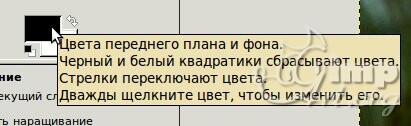
и в диалоговия прозорец, който се отваря, изберете цвят. За целта въведете цифровия код 40cdbb в полето за маркиране на HTML

След това с избрания цвят нарисувайте върху създадения слой. За да направите това, просто плъзнете цвета с палитрата в работното пространство с мишката или използвайте инструмента за запълване.
![]()
Сега задайте режима на смесване на слоя на "Умножете". За да направите това, щракнете върху елемента „Нормално“ и изберете „Умножение“ в списъка, който се отваря.
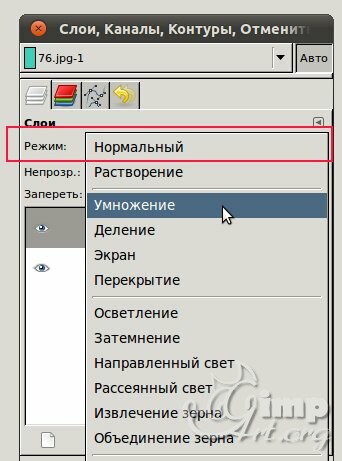
Тогава ще намалим непрозрачността на текущия слой до 30-32%. За целта просто плъзнете плъзгача за непрозрачност или вижте числата на клавиатурата.

Стъпка 5 Подобно на предишната стъпка, създайте нов прозрачен слой и го нарисувайте с цвят (c7a599). Задайте режима на слоя на „Припокриване“. В този случай не докосваме непрозрачността. Тя остава на 100%.
![]()
Стъпка 6 Сега създайте дубликат на основния слой. За да направите това, отидете на долния слой и кликнете върху иконата „Създаване на копие на слоя“

Използвайте иконите със стрелки, за да преместите слоя нагоре. Променете режима на смесване на слоя на „Екран“ и непрозрачността на 60%.
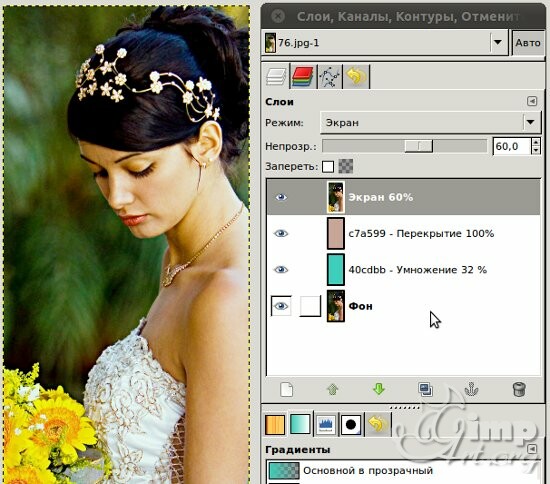
Стъпка 7 Сега, както вече знаем как, създайте нов прозрачен слой върху всички съществуващи и го нарисувайте с c7c299. Задайте режима на слоя на "Дифузна светлина"
Стъпка 8 Създайте друг слой и го нарисувайте 374976, в режим на смесване на слоевете изберете "Припокриване"


Преоразмерете изображението
Много често аватарите имат свои специфични параметри - фиксирани параметри за ширина и височина, тегло и т.н. Такива ограничения им се налагат от сайта или форума, където се регистрирате. Например в мрежата на LiveJournal размерът на аватарите е само 100 на 100 пиксела. По този начин, дори на етапа на рамкиране, трябва да създадем рамка, като вземем предвид тази важна характеристика, т.е. направете квадратен избор на района.
Да предположим, че за този пример имаме нужда направи аватар с ширина не повече от 200 пиксела. Какво ще правим сега и всичко е много просто. Отидете в менюто "Изображение - Размер на изображението" и в диалоговия прозорец, който се отваря, задайте желаната стойност в полето "Ширина" и "Височина" ще се промени автоматично, в зависимост от пропорцията на изображението.

![]()
Кликнете върху „Промяна“. Сега просто трябва да запишем готовия аватар в желания формат (jpg или png).
Запазване на завършената работа
За GIMP 2.6.11 - За да направите това, отидете в менюто "Файл - Запазване като" и в диалоговия прозорец, който се отваря, посочете името и разширението на аватара.






